Cortana: Asistente virtual de Microsoft
Cortana es el asistente digital virtual de Microsoft y está disponible en computadoras portátiles y PC con Windows. Si alguna vez has usado Siri en un iPhone, Asistente de Google en Android, o Alexa en Amazon Echo, ya está familiarizado con este tipo de tecnología.
¿Qué puede hacer Cortana?
Cortana tiene un toneladas de características pero sirve como canal de noticias y clima por defecto. Selecciona el Buscar ventana o Habla con Cortana en cualquier barra de tareas de Windows 10 habilitada para Cortana para ver las últimas actualizaciones allí.
Cortana puede servir como enciclopedia, almanaque, diccionario y diccionario de sinónimos. Puede escribir o decir cosas como "¿Cuál es otra palabra para inteligente?" e inmediatamente ver una lista de sinónimos. Puede preguntar qué es un elemento en particular ("¿Qué es un giroscopio?"), En qué fecha sucedió algo ("¿Cuándo fue el primer alunizaje?"), Etc.
¿Cómo funciona Cortana?
Cortana usa Bing buscador para responder preguntas fácticas. Si la respuesta es simple, aparece inmediatamente en la lista de resultados de la ventana de búsqueda. Si Cortana no está seguro, abre su navegador web favorito con una lista de resultados que puede examinar para encontrar la respuesta usted mismo.
Cortana también puede proporcionar respuestas personalizadas a preguntas como "¿Cómo está el clima?" o "¿Cuánto tiempo me tomará llegar a la oficina hoy?" Sin embargo, necesitará saber su ubicación. En este ejemplo, también se le debe permitir acceder a su ubicación de trabajo, que podría recopilar de su lista de contactos.
Cuando le das permiso a Cortana para acceder a su ubicación, actúa más como un asistente real y menos como una herramienta de búsqueda glorificada. Con tu ubicación compartida, hazle una pregunta, como "¿Qué películas se están proyectando cerca de mí?" Localiza el cine más cercano y lee títulos de películas y horarios. También puede pedirle que busque su parada de autobús local o una gasolinera cercana.
Características adicionales
Puede otorgar permisos adicionales a Cortana más allá de su ubicación para obtener un rendimiento aún mejor. Por ejemplo, si permite que Cortana acceda a sus contactos, calendario, correo electrónico y mensajes, puede recordarle citas, cumpleaños y otros datos. También puede crear nuevas citas y recordarle las próximas reuniones y actividades. Todo lo que tienes que hacer es preguntar.
Puede pedirle a Cortana que clasifique sus datos y proporcione archivos específicos haciendo declaraciones como "Muéstrame mi fotos de agosto "o" Muéstrame el documento en el que estaba trabajando ayer ". Nunca tengas miedo de experimentar con lo que puedo decir. Cuanto más preguntas, más aprende Cortana.
Para obtener más información sobre lo que puede hacer Cortana, consulte algunos usos diarios de Cortana en Windows 10.
Cómo comunicarse con Cortana
Hay varias formas de comunicarse con Cortana. Puede escribir su consulta o comando en el Buscar área o el Habla con Cortana opción de la barra de tareas. Escribir es una opción si prefiere no dar órdenes verbales o si su computadora no tiene micrófono. Verá los resultados a medida que escribe, lo cual es conveniente y permite dejar de escribir y seleccionar cualquier resultado que coincida con su consulta de inmediato. También puede elegir esta opción si se encuentra en un entorno ruidoso.
Si tiene un micrófono instalado y funcionando en su PC o tableta, seleccione la ventana Buscar o el Habla con Cortana en la barra de tareas y seleccione el micrófono. Hacer esto llama la atención de Cortana, y sabrá que lo tiene por el mensaje que muestra que está escuchando.
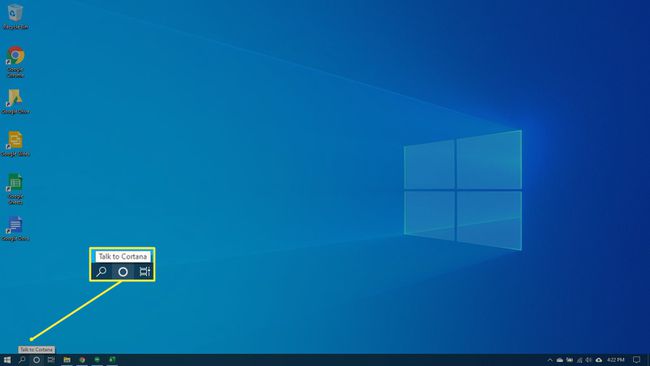
Cuando esté listo, hable con Cortana con su voz y lenguaje naturales. Su interpretación de lo que escucha aparece en el cuadro de búsqueda. Dependiendo de lo que diga, es posible que responda, así que escuche con atención. Por ejemplo, si le pide que cree una cita en el calendario, le solicitará detalles. Querrá saber cuándo, dónde, a qué hora, etc.
Finalmente, en Configuración, hay una opción para dejar que Cortana escuche para la señal verbal, "Hola, Cortana." Si habilitó esa configuración, todo lo que debe hacer es decir "Hola, Cortana" y estará disponible. (Esto funciona de la misma manera que "Oye, Siri" en un iPhone). Si quieres probarlo ahora, di: "Oye, Cortana, ¿qué hora es? "Verás inmediatamente si esa opción está permitida o si es necesario activado.
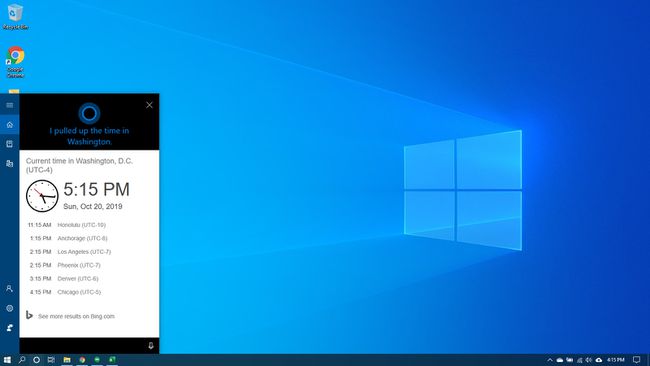
Cómo Cortana aprende sobre ti
Inicialmente, Cortana aprende sobre usted a través de su cuenta de Microsoft conectada. Desde esa cuenta, Cortana puede obtener su nombre y edad y otros datos que proporcionó. Querrá iniciar sesión con una cuenta de Microsoft para Aprovecha Cortana al máximo. (Obtenga más información sobre estos tipos de cuenta si te gustaria.)
Otra forma en que Cortana mejora es a través de la práctica. Cuanto más use Cortana, más aprenderá. Esto es especialmente cierto si, durante el proceso de configuración, le da a Cortana acceso a su calendario, correo electrónico, mensajes, historial de búsqueda o contenido multimedia (como fotos, documentos, música y películas).
Cortana usa lo que encuentra para hacer suposiciones sobre lo que necesita saber, crear recordatorios y proporcionar información más relevante cuando realiza búsquedas. Por ejemplo, si a menudo busca información sobre el equipo de baloncesto de los Dallas Mavericks y está en Dallas, es probable que cuando le pregunte a Cortana si su equipo ganó o perdió, sepa a qué equipo significar.
También se sentirá más cómodo con su voz a medida que le dé más y más órdenes verbales.
Y finalmente, ¿qué tal un poco de diversión?
Cortana puede proporcionar algunas risas si le da un poco de aliento. Si lo habilitó, diga en el micrófono "Hola, Cortana", seguido de cualquiera de las siguientes frases:
- Eres humano?
- Cuéntame un chiste.
- ¿Conoces a Siri?
- ¿Cuál es la respuesta a la vida, el universo y todo?
- Cántame una melodía.
- ¿Quién es tu creador?
- ¿Quieres casarte conmigo?
